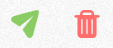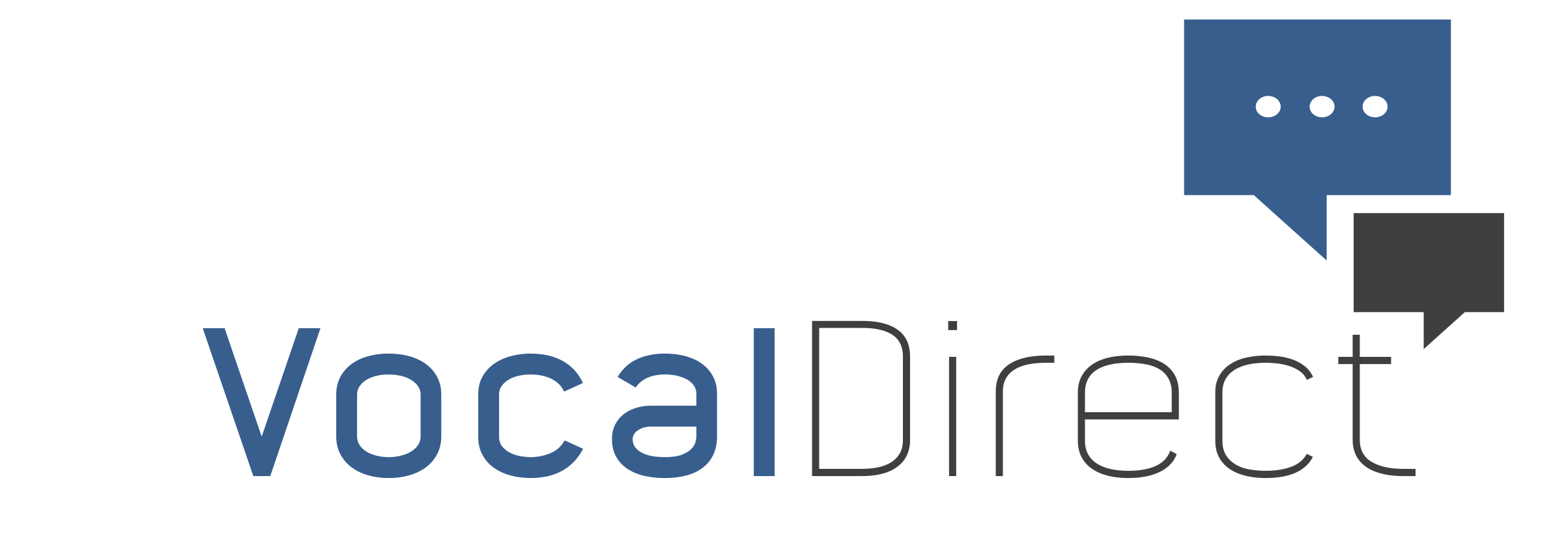Présentation de la barre de contrôle
La barre de contrôle est l'élément central de VocalDirect. Elle permet un accès rapide aux fonctionnalités et de garder un visuel sur les informations importantes.
Elle est affichée en haut de l'écran et peut présenter quelques variantes listées ci-dessous :
- Mode Team et thème sombre :

- Mode Team et thème clair :

Le mode d'affichage persistant de la barre de contrôle peut être changé pour le mode :
"Réduction automatique", permettant à cette dernière de réduire sa largeur automatiquement lorsqu'elle n'est plus survolée par la souris en ne laissant apparaître que les boutons de création de dictée. Survoler à nouveau la barre permet de l'agrandir.
Voici un aperçu lorsque réduite :
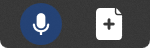
ou
"Masquage automatique" permettant de masquer entièrement la barre de contrôle lorsqu'elle n'est plus survolée par la souris. Toucher le haut de l'écran avec la souris permet alors de l'afficher à nouveau.
Composition de la barre de contrôle :
- Bouton d'accès au menu principal de l'application (cf. chapitre "Présentation du menu principal") :

- Zone d'informations contextuelles. Lors de la dictée, les informations relatives à cette dernière y sont affichées :
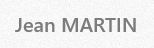
- Bouton de démarrage d'une dictée directe (cf. chapitre "Création d'une dictée directe") :

- Bouton de création d'une nouvelle dictée workflow (cf. chapitre "Création d'une dictée workflow") :

- Bouton d'accès à la Mini-Joblist (cf. chapitre "Mini JobList") :

- Indicateur d'état du moteur d'intelligence grammaticale :

Lorsqu'une dictée est en cours, la partie centrale est élargie afin de permettre l'accès aux fonctions liées à l'édition de la dictée. Voici un aperçu :

Composition de la barre de contrôle lors de la dictée :
- Bouton de changement de mode d'édition. Permet de passer du mode d'insertion au mode d'écrasement du texte (aussi connu sous le nom INS/OVR). Par défaut : Insertion :

- Boutons de commande de l'enregistrement et de la lecture. Y sont présents, de gauche à droite, le bouton de retour en arrière, le bouton de déclenchement de l'enregistrement, le bouton de lecture et le bouton d'avance rapide.

- Uniquement dans le cadre d'une dictée workflow. Bouton de changement de mode d'enregistrement. Permet de passer du mode d'enregistrement de dictée au mode d'enregistrement d'instructions. Par défaut : Mode de dictée.
Le passage en mode instruction est représenté par le changement de couleur d'une partie de l'interface (couleur verte) :

- Barre de durée de l'enregistrement. Elle peut être manipulée directement pour naviguer dans l'enregistrement audio du mode en cours (dictée ou instructions).

- Boutons de manipulation de la dictée. Y sont présents, de gauche à droite, le bouton d'envoi de la dictée et le bouton de suppression. La boîte d'envoi sera affichée à l'utilisation de chaque bouton, mais le choix correspondant y sera présélectionné.